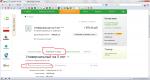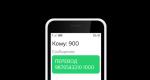1s 8 დაგროვების რეგისტრები არის არსი. დოკუმენტები, დაგროვების რეგისტრები, შენახვის სისტემები. დაგროვების რეესტრის სახეები
მოდით გავაგრძელოთ ჩვენი დოკუმენტის "მომსახურების უზრუნველყოფის" მუშაობის განხილვა. აქამდე ჩვენ ვქმნიდით მოძრაობის დაგროვების რეგისტრებს მხოლოდ დოკუმენტების ხაზებისთვის, რომლებიც შეიცავს მასალებს. ჩვენ არ გავითვალისწინეთ დოკუმენტში მოცემული სერვისები.
ფაქტია, რომ მომსახურების აღრიცხვისას მნიშვნელოვანია სრულიად განსხვავებული კრიტერიუმები, ვიდრე მასალების აღრიცხვისას. უპირველეს ყოვლისა, აზრი არ აქვს იმაზე, თუ რამდენი სერვისი იყო და რამდენი დარჩა, მხოლოდ იმ სერვისების რაოდენობა და რაოდენობაა, რომელიც გაწეული იყო გარკვეული პერიოდის განმავლობაში. გარდა ამისა, საინტერესოა შემდეგი პუნქტები:
რა სერვისები იყო მოწოდებული (მომსახურების რეიტინგის შესაქმნელად)
რომელ კონკრეტულ კლიენტს მიეწოდა მომსახურება (მას მიეწოდა ფასდაკლება ადრე გადახდილი სერვისების მოცულობაზე,
რომელმა ოსტატმა გასწია მომსახურება (ხელფასის გამოსათვლელად)
აშკარაა, რომ არსებული დაგროვების რეგისტრები სრულიად შეუფერებელია მსგავსი პრობლემების გადასაჭრელად. ამრიგად, ჩვენ შევქმნით მონაცემთა კიდევ ერთ „შენახვას“, რომელიც გამოყენებული იქნება ჩვენს პროგრამაში - მოცირკულირე დაგროვების რეესტრი „გაყიდვები“.
10.2. რა არის შეთანხმებით დაგროვების რეესტრი?
დაგროვების რეგისტრები შეიძლება იყოს ბალანსის რეგისტრები და ბრუნვის რეგისტრები.
"მასალის დარჩენილი" და "მასალის ღირებულების" რეგისტრები, რომლებიც არსებობს ჩვენს სასწავლო კონფიგურაციაში, არის ბალანსის რეგისტრები. თუ გახსოვთ მომენტი, როდესაც ჩვენ შევქმენით "მასალების" ანგარიში, მაშინ ანგარიშის დიზაინერში დავინახეთ, რომ სისტემა ქმნის სამ ვირტუალურ ცხრილს ასეთი რეგისტრებისთვის: ნაშთების ცხრილი, ბრუნვა და ნაშთებისა და ბრუნვის კუმულატიური ცხრილი.
მოცირკულირე დაგროვების რეგისტრი ძალიან ჰგავს ჩვენთვის უკვე ნაცნობ საბალანსო რეესტრს, რომლისთვისაც „ნარჩენის“ ცნებას აზრი არ აქვს. ბრუნვის რეესტრი აგროვებს მხოლოდ რევოლუციებს, ნაშთები არ არის
განსხვავებულები არიან. ამრიგად, ერთადერთი ვირტუალური ცხრილი, რომელსაც სისტემა შექმნის ასეთი რეესტრისთვის, იქნება ბრუნვის ცხრილი.
წინააღმდეგ შემთხვევაში, ბრუნვის რეესტრი არაფრით განსხვავდება ბალანსის რეესტრისგან.
უნდა ითქვას დაგროვების რეგისტრების დიზაინის ერთ მახასიათებელზე, რომელიც პირდაპირ კავშირშია ნაშთების მიღების შესაძლებლობასთან.
მოცირკულირე დაგროვების რეესტრის შექმნისას განსაკუთრებული სირთულე არ არის იმის დადგენა, თუ რომელი პარამეტრი უნდა იყოს რეესტრის ზომები - ჩვენ შეგვიძლია მივაკუთვნოთ ნებისმიერი ჩვენთვის საჭირო პარამეტრი მის ზომებად.
სრულიად განსხვავებული სიტუაციაა აკუმულაციური რეესტრის შემთხვევაში, რომელიც მხარს უჭერს ნაშთების დაგროვებას. მისთვის, გაზომვების არჩევანი უნდა გაკეთდეს იმის საფუძველზე, რომ რეგისტრის მოძრაობა შეიძლება განხორციელდეს "ორი მიმართულებით": შემოდინება და გადინება. ამრიგად, როგორც გაზომვები, აუცილებელია აირჩიოთ ის პარამეტრები, რომლის მიხედვითაც მოძრაობები ზუსტად განხორციელდება როგორც ერთი, ასევე მეორე მიმართულებით.
მაგალითად, თუ მასალები აღირიცხება ნივთისა და საწყობის მიხედვით, აშკარაა, რომ როგორც ნივთი, ასევე საწყობი შეიძლება იყოს გაზომვები, რადგან მასალების მიღებაც და მოხმარებაც ყოველთვის განხორციელდება კონკრეტული ნივთისა და კონკრეტული საწყობის მითითებით. თუ ამ სიტუაციაში არსებობს სურვილი, რომ მასალების აღრიცხვა აისახოს ასევე მიმწოდებლის კონტექსტში, მაშინ აქ აუცილებელია საწარმოში მიღებული კონკრეტული აღრიცხვის სქემიდან გაგრძელება.
სავარაუდოდ, მასალების მიღებისას მიეთითება მიმწოდებელი, მაგრამ მასალების მოხმარებისას, დიდი ალბათობით, მიმწოდებელი არ იქნება მითითებული, რადგან უმეტეს შემთხვევაში ეს სრულიად არასაჭირო ინფორმაციაა. ეს ნიშნავს, რომ მიმწოდებელი უნდა დაემატოს დაგროვების რეგისტრის ატრიბუტს.
თუ მასალების მოხმარებისას მიმწოდებელი აუცილებლად იქნება მითითებული, მაშინ აზრი აქვს მიმწოდებლის დამატება რეესტრის ზომებში.
სხვა სიტყვებით რომ ვთქვათ, ნაშთის დაგროვების რეესტრის თითოეული განზომილებისთვის რესურსების ცვლილება აუცილებლად უნდა განხორციელდეს ორივე მიმართულებით: შემოსავალი და ხარჯი.
რეესტრის დეტალებისთვის ეს პრინციპი არ არის მნიშვნელოვანი, რეესტრის დეტალების მიხედვით რესურსების მიღება ან მხოლოდ დახარჯვაა შესაძლებელი.
დაგროვების რეგისტრების აგების ამ პრინციპის დარღვევა გამოიწვევს სისტემის რესურსების არაპროდუქტიულ გამოყენებას და, შედეგად, მუშაობის შენელებას და დაკარგვას.
10.3. სამუშაო დაგროვების რეესტრის შექმნა
ახლა, როდესაც ჩვენ ვიცით "თითქმის ყველაფერი" დაგროვების რეგისტრების შესახებ, მოდით გავხსნათ კონფიგურატორი და შევქმნათ ახალი კონფიგურაციის ობიექტი, დაგროვების რეესტრი. მოდით ვუწოდოთ მას "გაყიდვები" და განვსაზღვროთ რეესტრის ტიპი - "ბრუნვა".
262. შევქმნათ ახალი კონფიგურაციის ობიექტი დაგროვების რეგისტრი: აირჩიეთ ობიექტი ხეზე დაგროვების რეესტრი, დეპუტატიაირჩიეთ დამატება, სახელის ველში შეიყვანეთ გაყიდვები, ში სიის გაფართოებული ხედიშედი მოძრაობები გაყიდვების რეესტრში,დააწკაპუნეთ შემდეგი.
263. ქვესისტემების ჩანართზე აირჩიეთ Accounting, Materials Accounting, Services.
264. მონაცემთა ჩანართზე შექმენით რეგისტრის ზომები:
265. შექმენით რეესტრი სამირესურსი:
რაოდენობა, ტიპი ნომერი, სიგრძე 22, სიზუსტე 2, შემოსავალი, ტიპი ნომერი, სიგრძე 22, სიზუსტე 2, ღირებულება, ტიპი ნომერი, სიგრძე 22, სიზუსტე 2.
266. განყოფილების სამოქმედო პანელში ხელმისაწვდომი გახადეთ ბრძანება დაგროვების რეგისტრის ჩანაწერების სანახავად: აირჩიეთ ტოტი კონფიგურაციის ობიექტის ხეში ქვესისტემები, MP, ყველა ქვესისტემა, ქვესისტემების სიაში მარცხნივ ყველა ქვესისტემის ფანჯარაში აირჩიეთ საბუღალტრო ქვესისტემა ნავიგაციის პანელის ჯგუფში ნორმალური გაყიდვების გუნდისთვის, ჩართეთ ხილვადობა და გადაიტანეთ ჯგუფში. ნავიგაციის პანელი. Იხილეთ ასევე.
267. იგივე გააკეთე ქვესისტემებისთვისმომსახურების გაწევა და
მასალების აღრიცხვა
268. გახსენით ფანჯარა კონფიგურაციის ობიექტის დოკუმენტის რედაქტირებისთვისსერვისების მიწოდება და მოძრაობათა ჩანართზე ჩვენ მივუთითებთ, რომ ეს დოკუმენტი შექმნის მოძრაობებს გაყიდვების რეესტრში.
269. აირჩიეთ ჩანართისხვა, ობიექტის მოდული.
270. შეიყვანეთ კოდი, რომელიც ქმნის გაყიდვების რეესტრის მოძრაობებს, რომლებიც წარმოიქმნება მომსახურების მიწოდების დოკუმენტით, მონიშნულია თამამად:
პროცედურების დამუშავების ქცევა (მარცხი, რეჟიმი) //((__MOTION_REGISTER_CONSTRUCTOR
// ეს ფრაგმენტი ააშენა კონსტრუქტორმა.
// კონსტრუქტორის ხელახლა გამოყენებისას ხელით განხორციელებული ცვლილებები დაიკარგება!!!
Movements.RemainingMaterials.Write = True; Movement.CostMaterials.Write = True;
Movements.Sales.Record = True;
ნომენკლატურების ყოველი ტექნიკური ხაზის სია ნომენკლატურების ციკლიდან
TechStringList of Nomenclature.Nomenclature.Type of Nomenclature
= აღრიცხვა.ნომენკლატურის სახეები.მასალა შემდეგ
// დაარეგისტრირეთ მასალების დარჩენილი მოხმარება
მოძრაობა = Movements.RemainingMaterials.Add();
მოძრაობა.პერიოდი = თარიღი;
მოძრაობა.საწყობი = საწყობი;
მოძრაობა = Movement.MaterialCost.Add();
Movement.MovementType = MovementTypeAccumulation.Expense;
მოძრაობა.პერიოდი = თარიღი;
Movement.Material = CurrentStringNomenclatureList.Nomenclature;

Movement.Cost = TechStringListItems.Quantity*TechStringListItems.Cost;
Დაასრულე თუ;
მოძრაობა = Movements.Sales.Add(); მოძრაობა.პერიოდი = თარიღი;
Movement.Nomenclature = CurrentStringNomenclatureList.Nomenclature;
მოძრაობა.კლიენტი = კლიენტი; Move.Master = Master;
Movement.Quantity = CurrentStringNomenclatureList.Quantity;
Movement.Revenue = CurrentLineNomenclatureList.Amount;
Movement.Cost = TechStringListItems.Cost*TechStringListItems.Quantity;
საბოლოო ციკლი; //)) __REGISTER_MOTION_CONSTRUCTOR
პროცედურის დასასრული
271. მოდით გავუშვათ 1C: Enterprise გამართვის რეჟიმში, გავხსნათ 27 ივლისით დათარიღებული სერვისების მიწოდება, დააწკაპუნეთ ქცევა, გადადით გაყიდვების რეესტრში გადაადგილების სიაში.
272. გახსენით 29 ივლისით დათარიღებული მომსახურების მიწოდება, დააწკაპუნეთ გაგრძელებაზე, გადადით გაყიდვების რეესტრში გადაადგილების სიაზე.

273. გახსენით 29 ივლისით დათარიღებული მომსახურების მიწოდება, დააწკაპუნეთ გაგრძელება, გადადით გაყიდვების რეესტრში გადაადგილების სიაზე.
მე-11 დღე. ანგარიშები 11.1. მონაცემების წვდომის მეთოდები
1C: Enterprise სისტემა მხარს უჭერს მონაცემთა ბაზაში შენახულ მონაცემებზე წვდომის ორ გზას:
ობიექტი (წაკითხვა და დაწერა)
ცხრილი (საკითხავად).
მონაცემთა წვდომის ობიექტის გზა განხორციელებულია ჩაშენებული ენის ობიექტების გამოყენებით. ამავდროულად, ჩაშენებული ენის რომელიმე ობიექტზე წვდომისას ჩვენ ვწვდებით მონაცემთა ბაზაში მდებარე მონაცემთა გარკვეულ კომპლექტს, როგორც ერთ ობიექტს.
მაგალითად, DocumentObject.Service Provision ობიექტი შეიცავს Service Provision დოკუმენტის ყველა დეტალის და მისი ყველა ცხრილის ნაწილს.
მონაცემთა ტაბულური წვდომა ხორციელდება მონაცემთა ბაზის მოთხოვნების გამოყენებით, რომლებიც შედგენილია შეკითხვის ენაზე. აქ დეველოპერი იღებს შესაძლებლობას იმუშაოს მონაცემთა ბაზის ცხრილების ცალკეულ ველებთან, რომლებშიც ინახება გარკვეული მონაცემები.
11.2. მოთხოვნებთან მუშაობა
მონაცემთა ბაზის ცხრილებზე მოთხოვნების გენერირებისთვის და შესასრულებლად, სისტემა იყენებს სპეციალურ Request ობიექტს. მოთხოვნა მოსახერხებელია გამოსაყენებლად, როდესაც გჭირდებათ მონაცემთა რთული ნიმუშის მიღება, დაჯგუფებული და დახარისხებული სასურველი გზით. მისი გამოყენების ერთ-ერთი კლასიკური მაგალითია სააღრიცხვო რეესტრის მდგომარეობის შეჯამება დროის გარკვეულ მომენტში. გარდა ამისა, შეკითხვის მექანიზმი აადვილებს ინფორმაციის მოპოვებას სხვადასხვა დროის ჩარჩოებში.
11.3. შეკითხვის მონაცემთა წყაროები
მოთხოვნა იღებს საწყის ინფორმაციას ცხრილების ნაკრებიდან.
ყველა ცხრილი, რომელზეც მუშაობს შეკითხვის ენა, შეიძლება დაიყოს ორ ჯგუფად:
რეალური მაგიდები
ვირტუალური მაგიდები.
რეალური ცხრილები შეიცავს მონაცემებს მონაცემთა ბაზაში შენახული ნებისმიერი რეალური ცხრილიდან.
მაგალითად, რეალური ცხრილი არის Directory.Clients შესაბამისი Clients დირექტორია.
ვირტუალური ცხრილები იქმნება ძირითადად მონაცემთა ბაზის რამდენიმე ცხრილიდან. მაგალითად, ვირტუალური ცხრილი არის Accumulation Register.Material Remainings.RemainingsAndTurnover, რომელიც ჩამოყალიბებულია დაგროვების რეგისტრის რამდენიმე ცხრილიდან Material Remaining.
რაც მათ საერთო აქვთ არის ის, რომ მათ შეიძლება მიეცეს მრავალი პარამეტრი, რომელიც განსაზღვრავს რა მონაცემებს შევა ამ ვირტუალურ ცხრილებში.
ვირტუალური ცხრილები არ ინახება მონაცემთა ბაზაში.
რეალური ცხრილები იყოფა ობიექტად (მინიშნება) და არაობიექტად.
ობიექტების ცხრილები გვაწვდიან ინფორმაციას საცნობარო მონაცემთა ტიპების შესახებ (ცნობარები, დოკუმენტები და ა.შ.). ხოლო არაობიექტურებში - ყველა სხვა მონაცემთა ტიპი (მუდმივები, რეგისტრები და ა.შ.).
ობიექტის ცხრილების განსაკუთრებული მახასიათებელია ის, რომ მათში შედის ბმული ველი, რომელიც შეიცავს ბმულს მიმდინარე ჩანაწერთან.
11.4. შეკითხვის ენა
ალგორითმი, რომლითაც შეირჩევა მონაცემები შეყვანის შეკითხვის ცხრილებიდან, აღწერილია სპეციალურ ენაზე - შეკითხვის ენაზე.
მოთხოვნის ტექსტი შეიძლება შედგებოდეს ნაწილებისგან:
1. მოთხოვნის აღწერა
2. შეკითხვის შერწყმა
3. შედეგების შეკვეთა
4. ავტომატური შეკვეთა
5. შედეგების აღწერა.
ერთადერთი აუცილებელი ნაწილი არის მოთხოვნის აღწერა.
შეკითხვის აღწერა – განსაზღვრავს მონაცემთა წყაროებს, შერჩევის ველებს, დაჯგუფებებს და ა.შ.
შეკითხვის შერწყმა - განსაზღვრავს, თუ როგორ გაერთიანდება რამდენიმე მოთხოვნის შესრულების შედეგები.
შედეგების შეკვეთა - განსაზღვრავს შეკვეთის პირობებს შეკითხვის შედეგების რიგებისთვის.
ავტომატური შეკვეთა საშუალებას გაძლევთ ჩართოთ შეკითხვის შედეგების რიგების ავტომატური შეკვეთა.

ჯამების აღწერა – განსაზღვრავს თუ რომელი ჯამები უნდა გამოითვალოს მოთხოვნაში და როგორ დაჯგუფდეს შედეგი.
მონაცემთა შედგენის სისტემა
მონაცემთა შემადგენლობის სისტემა შექმნილია ინდივიდუალური ანგარიშების შესაქმნელად.
წყაროს მონაცემები ანგარიშის განლაგებისთვის შეიცავს მონაცემთა განლაგების დიაგრამას. ეს არის მონაცემთა ნაკრები და მათთან მუშაობის მეთოდები.
დეველოპერი ქმნის მონაცემთა შემადგენლობის სქემას, რომელშიც ის აღწერს მოთხოვნის ტექსტს, მონაცემთა ნაკრებებს, მათ შორის კავშირებს, ხელმისაწვდომ ველებს, მონაცემთა აღდგენის პარამეტრებს და ადგენს საწყისი განლაგების პარამეტრებს - ანგარიშის სტრუქტურას, მონაცემთა განლაგებას და ა.შ.

დეველოპერი ქმნის მონაცემთა განლაგების სქემას და ნაგულისხმევ პარამეტრებს.
განლაგებისა და პარამეტრების საფუძველზე, განლაგების შემქმნელი ქმნის განლაგებას.
მონაცემთა შემადგენლობის დამმუშავებელი ირჩევს მონაცემებს ინფორმაციის უსაფრთხოებისგან განლაგების განლაგების მიხედვით, აგროვებს და აფორმებს ამ მონაცემებს.
განლაგების შედეგს ამუშავებს გამომავალი პროცესორი და შედეგად მომხმარებელი იღებს მიღებული ცხრილების დოკუმენტს.
11.5. მონაცემების შერჩევა ერთი ცხრილიდან
274. შევქმნათ მოხსენება: კონფიგურაციის ობიექტის ხეში აირჩიეთ Reports, MP განშტოება, აირჩიეთ დამატება, შეიყვანეთ სახელი ველში.
საბუთების რეესტრი მომსახურების გაწევა , დააჭირეთ tab და ველშისინონიმი უნდა გამოჩნდეს დოკუმენტების მომსახურების რეესტრი გაფართოებული ხედის ველში შეიყვანეთ მოწოდებული სერვისების სია,
275. დააწკაპუნეთ გახსნა მონაცემთა შემადგენლობის დიაგრამით
276. დაამატეთ ახალი მონაცემთა ნაკრები - მოთხოვნა: დააჭირეთ ღილაკს დამატება, აირჩიეთ.
277. შექმენით მოთხოვნის ტექსტი: დააჭირეთ ღილაკს მოითხოვეთ კონსტრუქტორი
სა.
278. მომსახურების მიწოდება, ამ ცხრილიდან ვირჩევთ ველებს საწყობი,
279. აირჩიეთ ჩანართიასოციაციები / მეტსახელები,მიუთითეთ, რომ ბმული ველში იქნება Document მეტსახელი.
280. აირჩიეთ ჩანართი Order, მიუთითეთ, რომ შეკითხვის შედეგი უნდა დალაგდეს Document ველის მნიშვნელობით.
281. დააწკაპუნეთ OK.
მომსახურების მიწოდება საწყობი,
სერვისების მიწოდება.
ᲓᲐᲚᲐᲒᲔᲑᲐ
დოკუმენტი

მომსახურების მიწოდება საწყობი,
სერვისების მიწოდება.
დოკუმენტი.მომსახურების მიწოდება როგორ მივაწოდოთ მომსახურება
ᲓᲐᲚᲐᲒᲔᲑᲐ
დოკუმენტი
მოთხოვნის აღწერა შედეგის დალაგება (ნაგულისხმევად ზრდადი) შერჩევის ველების სია
შემდეგ AS მონაცემთა წყაროს მეტსახელად მონაცემთა წყაროები
282. აირჩიეთ პარამეტრების ჩანართი, აირჩიეთ ანგარიში, დეპუტატი, ახალი
დაჯგუფება.
283. არჩეული ველების ჩანართზე გადაიტანეთ ველები მაუსით.
284.
285. კონფიგურაციის ობიექტის რედაქტირების ფანჯარაში Report Document RegistryProvision of Services აირჩიეთ ჩანართი Subsystems, აირჩიეთ Provision of Services.
286. მოდით გავუშვათ 1C: Enterprise გამართვის რეჟიმში, სერვისების მიწოდების განყოფილების სამოქმედო პანელში აირჩიეთ სერვისების მიწოდების დოკუმენტების რეგისტრაცია, დააჭირეთ გენერირებას.
ჩვენ ვხედავთ, რომ ანგარიში შეიცავს დოკუმენტების რეესტრს მომსახურების მიწოდება. უფრო მეტიც, Document ველზე ორჯერ დაწკაპუნებით ჩვენ შეგვიძლია გავხსნათ საწყისი დოკუმენტი და ასევე შევასრულოთ სხვა მოქმედებები.
11.6. მონაცემების შერჩევა ორი ცხრილიდან
286. მოდით შევქმნათ ანგარიში: აირჩიეთ ფილიალი კონფიგურაციის ობიექტის ხეშიმოხსენებები, MP, აირჩიეთ დამატება, შეიყვანეთ სერვისის რეიტინგი სახელის ველში, დააჭირეთ ჩანართს და უნდა გამოჩნდეს სინონიმის ველში
287. დააწკაპუნეთ გახსნა მონაცემთა შემადგენლობის დიაგრამით . განლაგების დიზაინერის ფანჯარაში აირჩიეთ განლაგების ტიპიმონაცემთა შემადგენლობის დიაგრამა, დააწკაპუნეთ Finish.
288. დაამატეთ ახალი მონაცემთა ნაკრები - მოთხოვნა: დააჭირეთ ღილაკს დამატება, აირჩიეთ მონაცემთა ნაკრების დამატება - შეკითხვა.
289. შექმენით მოთხოვნის ტექსტი: დააჭირეთ ღილაკს მოითხოვეთ კონსტრუქტორი
სა.
290. მოთხოვნის მონაცემთა წყაროდ აირჩიეთ ობიექტის ცხრილის ნომენკლატურა და დაგროვების რეგისტრის ვირტუალური ცხრილი SalesTurnover.
290. მოდით დავარქვათ ნომენკლატურის ცხრილს sprNomenclature
291. გადავიტანოთ ველები SprNomenclature.Link და SalesTurnover.RevenueTurnover ველების სიაში.
292. აირჩიეთ კომუნიკაციების ჩანართი. ვინაიდან შეკითხვა მოიცავს რამდენიმე ცხრილს, აუცილებელია მათ შორის კავშირის დადგენა.
ნაგულისხმევად, პლატფორმამ უკვე შექმნა კავშირი ნომენკლატურის ველისთვის. ანუ, გაყიდვების რეესტრის ნომენკლატურის განზომილების მნიშვნელობები უნდა იყოს ნომენკლატურის დირექტორიის ელემენტის მითითების ტოლი.
293. მოხსენით ყველა ჩამრთველი SalesTurnover ცხრილისთვის და დააყენეთ SprNomenclature ცხრილი.
ეს იქნება კავშირის მარცხენა შეერთების ტიპი, ანუ შეკითხვის შედეგი მოიცავს ნომენკლატურის საცნობარო წიგნის ყველა ჩანაწერს და გაყიდვების რეესტრის იმ ჩანაწერებს, რომლებიც აკმაყოფილებენ ნომენკლატურის ველის კავშირის პირობას.

მოთხოვნის შედეგად იქნება ყველა სერვისი, ზოგიერთზე კი მითითებული იქნება შემოსავლების ბრუნვა.
294. აირჩიეთ ჩანართი პირობები და დააყენეთ არჩევანი ისე, რომ ნომენკლატურის დირექტორიაში ჯგუფები არ გამოჩნდეს ანგარიშში.
295. აირჩიეთ სტანდარტული ნომენკლატურა, აირჩიეთ ThisGroup ველი, მონიშნეთ მორგებული ველი და შეიყვანეთ კოდი მდგომარეობის ველში:
sprNomenclature.ThisGroup = FALSE

296. კიდევ ერთი პირობაა, რომ არჩეული ნივთი იყოს სერვისი. ეს არის მარტივი პირობა. გადაიტანეთ ელემენტის ტიპი ველი პირობების სიაში. პლატფორმა ავტომატურად გამოიმუშავებს პირობას, რომლის მიხედვითაც ნივთის ტიპი უნდა იყოს ტოლი Item Type პარამეტრის მნიშვნელობასთან. შემდეგ მოთხოვნის შესრულებამდე გადავცემთ აღრიცხვის მნიშვნელობას – Service – Nomenclature Type პარამეტრს.
297. აირჩიეთ Merge/Aliases ჩანართი, ბმული ველს ექნება მეტსახელისერვისი, ხოლო რეესტრის ველი არის შემოსავალი.
298. აირჩიეთ ჩანართიშეკვეთა, აირჩიეთ შემოსავალი, მიუთითეთ, რომ შეკითხვის შედეგი უნდა იყოს დალაგებული შემოსავლის ველის კლების მიხედვით.
299. დააწკაპუნეთ OK.
SalesTurnover.RevenueTurnover როგორც შემოსავალი FROM
Directory.Nomenclature AS referenceNomenclature
მარცხნივ კავშირი რეგისტრაცია დაგროვება.გაყიდვები.ბრუნვა როგორც გაყიდვებიბრუნვა
პროგრამული უზრუნველყოფის SalesTurnover.Nomenclature = referenceNomenclature.Link
WHERE sprNomenclature.ThisGroup = FALSE
და sprNomenclature.Type of Nomenclature = &Type of Nomenclature-
შეკვეთა შემოსავლების შემცირებით
მონაცემთა შემადგენლობის სისტემაში რესურსები ეხება ველებს, რომელთა მნიშვნელობები გამოითვლება დაჯგუფებაში შემავალი დეტალური ჩანაწერების საფუძველზე. რესურსები არის ჯგუფური ან საერთო ანგარიშის ჯამი.
300. აირჩიეთ ჩანართი რესურსები, აირჩიეთ შემოსავალი, აირჩიეთ >> რათა დიზაინერმა შეარჩიოს ყველა ხელმისაწვდომი რესურსი, რომლის ჯამური გამოთვლაც შეიძლება. ჩვენთვის ეს არის შემოსავლის რესურსი.
Პარამეტრები
მომხმარებელი დაინტერესებულია ინფორმაციის შესახებ ეკონომიკური აქტივობაგარკვეული პერიოდის განმავლობაში. აქედან გამომდინარე, ნებისმიერ ანგარიშს აქვს პარამეტრები, რომლებიც განსაზღვრავს საანგარიშო პერიოდის დასაწყისს და დასასრულს.
ანგარიშის პარამეტრები ადგენს პირობებს ანგარიშისთვის ჩანაწერების არჩევისთვის.
301. აირჩიეთ ჩანართიᲞარამეტრები
302. ჩვენ გავათავისუფლებთ მომხმარებელს დროის მითითების აუცილებლობისგან, როდესაც შეიყვანთ იმ პერიოდის თარიღს, რომლისთვისაც გენერირდება ანგარიში: აირჩიეთ თარიღი, M2 ველი პერიოდის დაწყების ხაზში, აირჩიეთ თარიღი თარიღის შემადგენლობის სიაში, დააწკაპუნეთ OK.
303. პერიოდის დასასრულის პარამეტრისთვის აირჩიეთ ხელმისაწვდომობის შეზღუდვის ველი.
304. დააწკაპუნეთ ღილაკზე დამატება, სახელის ველში შეიყვანეთ დასრულების თარიღი, ტიპების სიაში აირჩიეთ თარიღი, მიუთითეთ თარიღის შემადგენლობა – თარიღი.
305. აირჩიეთ პერიოდის დასასრულის პარამეტრი, შეიყვანეთ გამოხატულება გამოხატვის ველში
დასრულების პერიოდი (&დამთავრების თარიღი, "დღე")
306. აირჩიეთ ხაზი ნომენკლატურის ტიპი,ღირებულების სვეტის სიაში აირჩიეთ სერვისი.
პარამეტრები
307. აირჩიეთ პარამეტრების ჩანართი, აირჩიეთ ანგარიში, MP, ახალი დაჯგუფება.
ანგარიშის სტრუქტურაში გამოჩნდება დეტალური ჩანაწერების დაჯგუფება.
308. არჩეული ველების ჩანართზე გადაიტანეთ სერვისის, შემოსავლის ველები მაუსის საშუალებით.
309. აირჩიეთ სხვა პარამეტრების ჩანართი, შეიყვანეთ ანგარიშის სათაური - სერვისის რეიტინგი.
სწრაფი მორგებული პარამეტრები
310. აირჩიეთ ჩანართი
311.
312. დაწყების თარიღის ველში ღირებულებების სიაში აირჩიეთ ამ თვის დაწყება.
313. დასრულების თარიღის ველისთვის ღირებულებების სიაში აირჩიეთ ამ დღის დაწყება.
314. მოდით დავხუროთ მონაცემთა კომპოზიციის სქემის კონსტრუქტორი.
315. კონფიგურაციის ობიექტის რედაქტირების ფანჯარაში Report Service Rating აირჩიეთ ჩანართი Subsystems, აირჩიეთ Provision of Services.
316. მოდით გავუშვათ 1C: Enterprise გამართვის რეჟიმში, სერვისების განყოფილების სამოქმედო პანელში აირჩიეთ სერვისის რეიტინგი.
სიმბოლო
317. კონფიგურატორში გახსენით მონაცემთა შემადგენლობის სქემა პარამეტრების ჩანართზე, აირჩიეთ ჩანართი ფანჯრის ბოლოში სიმბოლო,დააჭირეთ ღილაკს დამატება.
318. Appearance ველში აირჩიეთ შინდისფერი ტექსტის ფერი, დააწკაპუნეთ-
319. შემდეგ მივუთითებთ მდგომარეობას, რომლის დადგომისას გამოყენებული იქნება დიზაინი, აირჩიეთ ახალი ელემენტი, დააწკაპუნეთ ღილაკს დამატება, მარცხენა მნიშვნელობის სვეტში მიუთითეთ შემოსავალი, შედარების ტიპის სვეტში მიუთითეთ ნაკლები, მარჯვენა მნიშვნელობის სვეტში მიუთითეთ 700. ,
დააწკაპუნეთ OK.
ანუ, როდესაც Revenue ველს აქვს 700-ზე ნაკლები მნიშვნელობა, რაღაც მონიშნული იქნება წითლად.
320. ახლა მოდით დავაყენოთ შესაქმნელად ველების სია: ფორმის ველების ველში დააწკაპუნეთ სამ წერტილზე, დააჭირეთ დამატებას, აირჩიეთ სერვისი, აირჩიეთ შემოსავალი, დააჭირეთ OK.
321. Symbol Representation ველში შეიყვანეთ არაპოპულარული სერვისი.ეს არის ის, რასაც მომხმარებელი დაინახავს თავის პარამეტრებში.
322. ახლა დავამატოთ შექმნილი მდგომარეობა მომხმარებლის პარამეტრებს: დააწკაპუნეთ ღილაკზე მორგებული ელემენტის თვისებები
პარამეტრები , შეამოწმეთ ყუთიჩართეთ მომხმარებლის პარამეტრებში და დააყენეთ ქონებარედაქტირების რეჟიმი მნიშვნელობისთვის
ჩვეულებრივი.
ჩვენ ჩავრთეთ პირობითი გარეგნობის პარამეტრი, რომელიც შევქმენით მომხმარებლის ნორმალურ პარამეტრებში. ეს პარამეტრები, სწრაფი პარამეტრებისგან განსხვავებით, არ არის განთავსებული მოხსენების ფორმაში, მაგრამ გამოძახებულია პარამეტრების ღილაკზე დაწკაპუნებით.
323. მოდით გავუშვათ 1C:Enterprise გამართვის რეჟიმში, სერვისების განყოფილების სამოქმედო პანელში აირჩიეთ Service rating, დააწკაპუნეთ გენერირება.
ჩვენ ვხედავთ, რომ მომსახურების ოდენობა 700 რუბლზე ნაკლებია. ხაზგასმულია წითლად.
323. დააწკაპუნეთ ღილაკზე პარამეტრები, მოხსენით მონიშვნა არაპოპულარული სერვისის პარამეტრზე, დააწკაპუნეთ რედაქტირების დასრულება.
324. დააჭირეთ ფორმას, ხედავთ, რომ ფერის ხაზგასმა გაქრა.
მომხმარებლის პარამეტრები
325. ჩანართზე არსებულ კონფიგურატორშიმონაცემთა შემადგენლობის სქემის პარამეტრები შეიცავს სრული ანგარიშის პარამეტრებს, რომლებიც მითითებულია დეველოპერის მიერ. ზოგიერთი მათგანი შეიძლება წარედგინოს მომხმარებელს შემთხვევითი შერჩევის, პირობითი ანგარიშის დიზაინის შესაქმნელად და ა.შ.
326. დააწკაპუნეთ ღილაკზე User Preferences Item Properties მდებარეობს ზედა, პარამეტრების ფანჯრის ბრძანების ზოლში.
327. დააყენეთ გამოყენების დროშა პარამეტრებისთვისშერჩევა და პირობითი დიზაინიდა დააყენეთ მათი რედაქტირების რეჟიმი
მნიშვნელობა ნორმალური, დააჭირეთ OK.
328. აირჩიეთ ჩანართი Selection, გააფართოვეთ სერვისის ველი, აირჩიეთ მშობელი, M2 ველი და გადაიტანეთ იგი შერჩევის სიაში ფანჯრის მარჯვენა მხარეს.
ჩვენ შევქმენით სერვისების ჯგუფების არჩევის შესაძლებლობა, რომლებიც მომხმარებელს შეუძლია დააყენოს 1C: Enterprise რეჟიმში.
329. მოდით გავუშვათ 1C:Enterprise გამართვის რეჟიმში, სერვისების განყოფილების სამოქმედო პანელში აირჩიეთ სერვისის რეიტინგი, დააწკაპუნეთ პარამეტრებზე, იქ გამოჩნდება Selection and Symbol პარამეტრები.
ჩვენ წინასწარ შევქმენით არაპოპულარული სერვისის პარამეტრი კონფიგურატორში. და ახლა, ზოგადად პირობითი აღნიშვნის პარამეტრის დამატების შემდეგ,
ჩვენ მომხმარებელს მივაწოდეთ შესაძლებლობა შექმნას საკუთარი პირობების ნებისმიერი რაოდენობა.
330. მოდით დავაყენოთ არჩევანი ანგარიშში ისე, რომ მოიცავდეს შემდეგ სერვისებს, რომლებიც დაკავშირებულია სარეცხი მანქანების დამონტაჟებასთან: დააწკაპუნეთ სამ წერტილზე მომხმარებლის პარამეტრების ფანჯარაში Selection სტრიქონში: Selection ხაზში დააჭირეთ სამ წერტილს, Value ხაზში დააწკაპუნეთ სამი წერტილი, გააფართოვეთ სერვისების ჯგუფი და აირჩიეთ Სარეცხი მანქანებინომენკლატურის დირექტორიადან დააჭირეთ OK, დააწკაპუნეთ რედაქტირების დასრულება, დააჭირეთ გენერირებას.
ანგარიში მოიცავს მხოლოდ სარეცხი მანქანების სამონტაჟო მომსახურებას.
331. დააწკაპუნეთ პარამეტრებზე, შერჩევის ხაზში დააჭირეთ ღილაკს გასუფთავება.
11.7. ანგარიში 3. არჩეული პერიოდის ყველა დღის მონაცემების ჩვენება
ხელოსნების შემოსავლების ანგარიში შეიცავს ინფორმაციას იმის შესახებ, თუ რამხელა შემოსავალი მიიღო შპს-მ ხელოსნების მუშაობის წყალობით, შერჩეული პერიოდის დეტალებით და ყოველდღიურად მომსახურე კლიენტების დაყოფით.
331. შევქმნათ მოხსენება: კონფიგურაციის ობიექტის ხეში აირჩიეთ Reports, MP ფილიალი, აირჩიეთ დამატება, შეიყვანეთ სახელი ველში. RevenueMasters, დააჭირეთ ჩანართს და სინონიმის ველში უნდა გამოჩნდეს დედების შემოსავალი, გაფართოებული ხედის ველში შეიყვანეთ მოწოდებული სერვისების სია,
332 დააჭირეთ გახსნას მონაცემთა შემადგენლობის დიაგრამით . განლაგების დიზაინერის ფანჯარაში აირჩიეთ განლაგების ტიპიმონაცემთა შემადგენლობის დიაგრამა, დააწკაპუნეთ Finish.
333. დაამატეთ ახალი მონაცემთა ნაკრები - მოთხოვნა: დააჭირეთ ღილაკს დამატება, აირჩიეთ მონაცემთა ნაკრების დამატება - შეკითხვა.
334. შექმენით მოთხოვნის ტექსტი: დააჭირეთ ღილაკს მოითხოვეთ კონსტრუქტორი
სა.
335. მოთხოვნის მონაცემთა წყაროდ აირჩიეთ დაგროვების რეესტრის ვირტუალური ცხრილიგაყიდვები.ბრუნვა.
336. ცხრილების ველში აირჩიეთ Sales.Turnover, დააჭირეთ ღილაკს ვირტუალური ცხრილის პარამეტრები, აირჩიეთ დღე სიხშირის სიაში, დააწკაპუნეთ OK.
337. აირჩიეთ ველები ცხრილიდან SalesTurnover.Master, Pro
salesTurnover.Period, SalesTurnoverClient, SalesTurnover.RevenueTurnover.
338. აირჩიეთ ჩანართიასოციაციები / მეტსახელები,მიუთითეთ ეს ველი გაყიდვების ბრუნვა.შემოსავლების ბრუნვაექნება მეტსახელი შემოსავალი, დააწკაპუნეთ OK.
SalesTurnover.Master,
გაყიდვების ბრუნვა. პერიოდი,
SalesTurnover.Customer, SalesTurnover.RevenueTurnover AS შემოსავალი
RegisterAccumulations.Sales.Turnover(, დღე,) AS SalesTurnover
339. აირჩიეთ რესურსების ჩანართი, აირჩიეთ შემოსავალი.
Პარამეტრები
340. აირჩიეთ პარამეტრების ჩანართი, პერიოდის დაწყების პარამეტრისთვის შეიყვანეთ სათაური დაწყების თარიღი, ტიპი ველში აირჩიეთ თარიღის თარიღი შემადგენლობა.
342. დაამატეთ EndDate პარამეტრი, თარიღის ტიპი, თარიღის შემადგენლობა –
343. EndPeriod-ისთვის მიუთითეთ გამოთქმაEndPeriod(&EndDate, “Day”)
და ხელმისაწვდომობის შეზღუდვის ველი. პარამეტრები
344. აირჩიეთ პარამეტრების ჩანართი, აირჩიეთ ძირეული ელემენტი Report, დააწკაპუნეთ დამატება, დაამატეთ ზედა დონის დაჯგუფება Master ველის მიხედვით, დაამატეთ წინაში ჩადგმული დაჯგუფება პერიოდის ველში, დაამატეთ სხვა დაჯგუფება ჩასმული დეტალური ჩანაწერების დაჯგუფებაში პერიოდის მიხედვით. ველი დაჯგუფების ველის მითითების გარეშე.
345. აირჩიეთ არჩეული სფეროების ჩანართი, დაამატეთ ველები კლიენტი, შემოსავალი.
346. აირჩიეთ სხვა პარამეტრები ჩანართი, დაჯგუფების ველების მდებარეობის სიაში, აირჩიეთ ცალკე და მხოლოდ ჯამებით, ვერტიკალური მდებარეობა General Tiogs სიაში აირჩიეთ დაწყება და სათაურის ველში შეიყვანეთ Mater Revenue.
347. აირჩიეთ ჩანართიოფციები, აირჩიეთ დაწყების თარიღი, დააწკაპუნეთ Custom Settings Item Properties, ჩართეთ ჩართვის ველი მორგებულ პარამეტრებში, დააწკაპუნეთ OK.
348. აირჩიეთ ოფციების ჩანართი, აირჩიეთ დასრულების თარიღი, დააწკაპუნეთ Custom Settings Item Properties, აირჩიეთ ჩართვის ველი Custom Settings-ში და დააწკაპუნეთ OK.
349. კონფიგურაციის ობიექტის რედაქტირების ფანჯარაში მოხსენება Masters' Revenue, აირჩიეთ ქვესისტემები ჩანართი, აირჩიეთ მომსახურების მიწოდება და სახელფასო.
350. მოდით გავუშვათ 1C: Enterprise გამართვის რეჟიმში, სერვისების განყოფილების სამოქმედო პანელში აირჩიეთ ხელოსნების შემოსავალი, დააყენეთ პერიოდი 1 ივლისიდან 30 ივლისამდე, დააჭირეთ გენერირებას.
აჩვენებს ყველა თარიღს არჩეულ პერიოდში
ჩვენ ვაჩვენებთ მხოლოდ იმ დღეებს, რომლებისთვისაც არის არანულოვანი მონაცემები გაყიდვების დაგროვების რეესტრის ცხრილში. ჩვენ უნდა ვაჩვენოთ მონაცემები დეტალურად ყველა დღისთვის არჩეულ პერიოდში.
351. მონაცემთა შემადგენლობის სქემაში აირჩიეთ პარამეტრები, აირჩიეთ პერიოდის დაჯგუფება, დააწკაპუნეთ პერიოდის ჩანართზე ფანჯრის ბრძანების ზოლში.
352. აირჩიეთ დაჯგუფების ველების ჩანართი, აირჩიეთ პერიოდის ველი,
ვ დანამატის ტიპების სიაში აირჩიეთ დღე.
353. პერიოდის დაწყების თარიღის სვეტის ახალ სტრიქონში, M2, დააჭირეთ ღილაკს გასუფთავება, დააჭირეთ T მონაცემთა ტიპის შერჩევის ღილაკს, აირჩიეთ მონაცემთა შედგენის ველი, დააჭირეთ OK, აირჩიეთ სამი წერტილი, აირჩიეთ პერიოდის დაწყება.
354. ახალ სტრიქონში პერიოდის დასრულების თარიღის სვეტში, M2, დააწკაპუნეთ ღილაკზე Clear, დააჭირეთ T მონაცემთა ტიპის შერჩევის ღილაკს, აირჩიეთ Data Composition Field, დააჭირეთ OK, აირჩიეთ სამი წერტილი, აირჩიეთ დასრულების თარიღი ვარიანტი.

355. გაუშვით 1C:Enterprise გამართვის რეჟიმში, სერვისების განყოფილების სამოქმედო პანელში აირჩიეთ ხელოსნების შემოსავალი, დააყენეთ პერიოდი 1 ივლისიდან 30 ივლისამდე, დააჭირეთ გენერირებას.
მოხსენების ახალი ვერსია. დიაგრამა
ლოგიკურად, დიაგრამა არის წერტილების, სერიების და სერიების მნიშვნელობების ერთობლიობა წერტილში.
მომენტები ან ობიექტები, რომლებისთვისაც ვიღებთ დამახასიათებელ მნიშვნელობებს, გამოიყენება წერტილებად, ხოლო მახასიათებლები, რომელთა მნიშვნელობებიც გვაინტერესებს, გამოიყენება სერიებად. სერიის და წერტილის გადაკვეთაზე არის დიაგრამის მნიშვნელობა.
მაგალითად, პროდუქტის ტიპების გაყიდვების დიაგრამა თვეების მიხედვით შედგება ქულებისგან - თვეები, სერია - პროდუქტის ტიპები და ღირებულებები - გაყიდვების ბრუნვა.
დიაგრამას, როგორც ჩაშენებული ენის ობიექტს აქვს სამი სფერო: კონსტრუქციის არე, სათაურის არე, ლეგენდის არე.

356. გახსენით მონაცემთა შემადგენლობის სქემა პარამეტრების ჩანართზე, აირჩიეთ დამატება ანგარიშის ვარიანტების სიაში, შეიყვანეთ სახელი შემოსავლის მოცულობა.
357. მოდით დავამატოთ დიაგრამა ანგარიშის სტრუქტურას: აირჩიეთ ძირეული ელემენტი Report, MP, New Chart.
358. აირჩიეთ ფილიალი Points, MP, New grouping, აირჩიეთ Master ველი.
359. აირჩიეთ არჩეული ველები, დააწკაპუნეთ ანგარიში, აირჩიეთ
360. აირჩიეთ სხვა პარამეტრების ჩანართი, აირჩიეთ დიაგრამის ტიპი – გაზომვა.
361. აირჩიეთ გაზომვის სქემის ზოლები ნახ.
362. აირჩიეთ ჩანართიოფციები, აირჩიეთ დაწყების თარიღი, დააწკაპუნეთ Custom Settings Item Properties, ჩართეთ ჩართვის ველი მორგებულ პარამეტრებში, დააწკაპუნეთ OK.
363. აირჩიეთ ოფციების ჩანართი, აირჩიეთ დასრულების თარიღი, დააწკაპუნეთ Custom Settings Item Properties, აირჩიეთ ჩართვის ველი Custom Settings-ში და დააწკაპუნეთ OK.
364. მოდით გავუშვათ 1C: Enterprise გამართვის რეჟიმში, სერვისების მიწოდების განყოფილების სამოქმედო პანელში, აირჩიეთ Masters' Revenue, დააწკაპუნეთ არჩევის ვარიანტზე, აირჩიეთ Revenue Amount, დააწკაპუნეთ
11.8. ანგარიში 4. მიმდინარე მნიშვნელობების მიღება პერიოდული ინფორმაციის რეესტრიდან
ანგარიში შეიცავს ინფორმაციას იმის შესახებ, თუ რა მომსახურებას ახორციელებს შპს და რა ფასად.
365. შევქმნათ ანგარიში: კონფიგურაციის ობიექტების ხეში აირჩიეთ ფილიალი Reports, MP, აირჩიეთ დამატება, სახელის ველში შეიყვანეთ სერვისების სია, დააჭირეთ ჩანართს და სინონიმის ველში უნდა გამოჩნდეს სერვისების სია, გაფართოებული ხედის ველში. შეიყვანეთ მოწოდებული სერვისების სია,
366 დააწკაპუნეთ გახსნა მონაცემთა შემადგენლობის დიაგრამით . განლაგების დიზაინერის ფანჯარაში აირჩიეთ განლაგების ტიპიმონაცემთა შემადგენლობის დიაგრამა, დააწკაპუნეთ Finish.
367. დაამატეთ ახალი მონაცემთა ნაკრები - მოთხოვნა: დააჭირეთ ღილაკს დამატება, აირჩიეთ მონაცემთა ნაკრების დამატება - შეკითხვა.
368. შექმენით მოთხოვნის ტექსტი: დააჭირეთ ღილაკს მოითხოვეთ კონსტრუქტორი
სა.
369. აირჩიეთ ობიექტის ცხრილი, როგორც მოთხოვნის მონაცემთა წყაროინფორმაციის რეესტრის ნომენკლატურა და ვირტუალური ცხრილი ფასები. უახლესი შემცირება.
370. დაარქვით ნომენკლატურის ცხრილს sprNomenclature.
371. ცხრილების ველში აირჩიეთ ფასები.CuttingLatest, დააწკაპუნეთ ვირტუალური ცხრილის პარამეტრების ღილაკზე, პერიოდის ველში შეიყვანეთ &ReportDate.
372. აირჩიეთ ველები ცხრილიდან sprNomenclature. მშობელი,

373. აირჩიეთ ბმულების ჩანართი, მონიშნეთ ყველა ჩამრთველი რეგისტრის ცხრილისთვის და ჩართეთ ყველა ჩამრთველი საძიებო ცხრილისთვის.
374. აირჩიეთ პირობის ჩანართი, აირჩიეთ ელემენტის ტიპის ველი,
375. აირჩიეთ ასოციაციური/ალიასები ჩანართი, შეცვალეთ მშობელი ველი სერვისის ჯგუფით, სერვისის ველი, დააწკაპუნეთ OK.
SELECT sprNomenclature.Parent AS Service Group,
FROM Directory.Nomenclature AS referenceNomenclature
მარცხნივ შეერთება რეგისტრაციაInformation.Prices.SliceLast(&ReportDate,) AS PricesSliceLast
პროგრამული უზრუნველყოფა (PricesSliceLast.Nomenclature = referenceNomenclature.Link)
WHERE referenceNomenclature.Nomenclature-ის ტიპი = &Nomenclature-ის ტიპი
376. აირჩიეთ რესურსების ჩანართი, აირჩიეთ ფასი.
377. აირჩიეთ პარამეტრების ჩანართი, ელემენტის ტიპი პარამეტრისთვის მნიშვნელობა სვეტში, აირჩიეთ სერვისი.
378. ანგარიშის თარიღის პარამეტრზე ამოიღეთ ხელმისაწვდომობის შეზღუდვა (Og), ველში Type აირჩიეთ თარიღის შემადგენლობა – თარიღი.
379. პერიოდის პარამეტრზე დააყენეთ ხელმისაწვდომობის ლიმიტი.
380. აირჩიეთ პარამეტრების ჩანართი, აირჩიეთ ძირეული ელემენტი Report, MP, ახალი დაჯგუფება სერვის ჯგუფის ველში, იერარქიის დაჯგუფების ტიპი.
379. აირჩიეთ დაჯგუფება GroupServices, MP, New grouping ჯგუფის ველის მითითების გარეშე (დეტალური ჩანაწერები).
380. აირჩიეთ არჩეული ველები, მიუთითეთ ველები სერვისი, ფასი.
381. აირჩიეთ სხვა პარამეტრები, ვერტიკალური გრანდიოზული ჯამები აირჩიეთ არცერთი.
382. აირჩიეთ სერვისების ჯგუფი ჩანართი, დაჯგუფების ველების მდებარეობის სიაში აირჩიეთ ცალკე და მხოლოდ ჯამებით, ხოლო სათაურის ველში შეიყვანეთ სერვისების სია.
383. აირჩიეთ ჩანართიოფციები, აირჩიეთ ანგარიშის თარიღი, დააწკაპუნეთ Custom Settings Item Properties, ჩართეთ ჩართვის ველი მორგებულ პარამეტრებში, დააწკაპუნეთ OK.
384. კონფიგურაციის ობიექტის რედაქტირების ფანჯარაში მოხსენება სერვისების სიაში აირჩიეთ ქვესისტემები ჩანართი, აირჩიეთ სერვისების მიწოდება და აღრიცხვა.
385. გახსენით პერიოდული ფასების რეესტრი, დაამატეთ ახალი მნიშვნელობა დიაგნოსტიკური სერვისისთვის 27 ივლისისთვის - 350 რუბლი.
386. მოდით გავუშვათ 1C: Enterprise გამართვის რეჟიმში, სერვისების განყოფილების სამოქმედო პანელში აირჩიეთ სერვისების სია, შეიყვანეთ თარიღი 26 ივლისი, დააჭირეთ გენერირებას, დიაგნოსტიკური ფასი უნდა იყოს 600.
387. მოდით გავუშვათ 1C: Enterprise გამართვის რეჟიმში, სერვისების განყოფილების სამოქმედო პანელში აირჩიეთ სერვისების სია, შეიყვანეთ თარიღი 27 ივლისი, დააჭირეთ გენერირებას, დიაგნოსტიკური ფასი უნდა იყოს 350.
11.9. ანგარიში 5: ანგარიშში გამოთვლილი ველის გამოყენება
388. შევქმნათ ანგარიში: აირჩიეთ ფილიალი Reports, MP კონფიგურაციის ობიექტების ხეში, აირჩიეთ დამატება, შეიყვანეთ Client Rating ველში სახელი, დააჭირეთ tab და უნდა გამოჩნდეს სინონიმის ველში. მომხმარებელთა რეიტინგიგაფართოებული ხედის ველში შეიყვანეთ მოწოდებული სერვისების სია,
389. დააწკაპუნეთ გახსნა მონაცემთა შემადგენლობის სქემით . განლაგების დიზაინერის ფანჯარაში აირჩიეთ განლაგების ტიპიმონაცემთა შემადგენლობის დიაგრამა, დააწკაპუნეთ Finish.
390. დაამატეთ ახალი მონაცემთა ნაკრები - მოთხოვნა: დააჭირეთ ღილაკს დამატება, აირჩიეთ მონაცემთა ნაკრების დამატება - შეკითხვა.
391. შექმენით მოთხოვნის ტექსტი: დააჭირეთ ღილაკს მოითხოვეთ კონსტრუქტორი
სა.
392. მოთხოვნის მონაცემთა წყაროდ აირჩიეთ შემნახველი რეესტრის ვირტუალური ცხრილი გაყიდვები.ბრუნვა.
393. აირჩიეთ ველები ცხრილიდან
გაყიდვების ბრუნვა.კლიენტი
გაყიდვების ბრუნვა.შემოსავლების ბრუნვა
393. აირჩიეთ ასოციაცია/ცალსახადები ჩანართი, შეცვალეთ RevenueTurnover ველი Revenue, CostTurnover - Cost.
394. დააწკაპუნეთ OK.
395. აირჩიეთ გაანგარიშებული ველების ჩანართი, დააწკაპუნეთ ღილაკს დამატება, შეიყვანეთ შემოსავალი მონაცემთა ბილიკის ველში და შეიყვანეთ შემოსავალი გამოხატვის ველში.
შემოსავალი - ღირებულება
396. აირჩიეთ რესურსების ჩანართი, აირჩიეთ შემოსავალი, შემოსავალი, ღირებულება
397. აირჩიეთ პარამეტრების ჩანართი, აირჩიეთ root ელემენტი Report, MP, New Chart.
398. აირჩიეთ ქულები, MP, ახალი დაჯგუფება კლიენტის ველში.
399. აირჩიეთ არჩეული ველები, აირჩიეთ შემოსავალი.
400. აირჩიეთ სხვა პარამეტრები, დიაგრამის ტიპი – 3-D pie, შეიყვანეთ მომხმარებელთა რეიტინგი სათაურის ველში.
401. კონფიგურაციის ობიექტის რედაქტირების ფანჯარაში მოხსენება სერვისების სიაში აირჩიეთ ქვესისტემები ჩანართი, აირჩიეთ სერვისების მიწოდება და აღრიცხვა.
402. მოდით გავუშვათ 1C: Enterprise გამართვის რეჟიმში, სერვისების განყოფილების სამოქმედო პანელში, აირჩიეთ მომხმარებელთა რეიტინგი, დააჭირეთ გენერირებას.
11.10. ანგარიში 6. მონაცემების გამოტანა მაგიდაზე
მოდით შევქმნათ უნივერსალური ანგარიში, რომელიც მომხმარებელს საშუალებას აძლევს შეცვალოს მისი სტრუქტურა და გარეგნობა.
403. შევქმნათ ანგარიში: აირჩიეთ Reports, MP ფილიალი კონფიგურაციის ობიექტების ხეში, აირჩიეთ Add, შეიყვანეთ Universal სახელის ველში, დააჭირეთ tab და Universal უნდა გამოჩნდეს სინონიმის ველში, შეიყვანეთ მოწოდებული სერვისების სია გაფართოებულ ხედში. ველი,
404. დააწკაპუნეთ გახსნა მონაცემთა შემადგენლობის სქემით . განლაგების დიზაინერის ფანჯარაში აირჩიეთ განლაგების ტიპიმონაცემთა შემადგენლობის დიაგრამა, დააწკაპუნეთ Finish.
405. დაამატეთ ახალი მონაცემთა ნაკრები - მოთხოვნა: დააჭირეთ ღილაკს დამატება, აირჩიეთ მონაცემთა ნაკრების დამატება - შეკითხვა.
406. შექმენით მოთხოვნის ტექსტი: დააჭირეთ ღილაკს მოითხოვეთ კონსტრუქტორი
სა.
407. მოთხოვნის მონაცემთა წყაროდ აირჩიეთ დაგროვების რეესტრის ვირტუალური ცხრილი გაყიდვები.ბრუნვა.
408. აირჩიეთ ველები ცხრილიდან
გაყიდვების ბრუნვები.ნომენკლატურა
გაყიდვების ბრუნვა.კლიენტი
SalesTurnover.Master
SalesTurnover.QuantityTurnover
გაყიდვების ბრუნვა.შემოსავლების ბრუნვა
SalesTurnover.CostTurnover
409. დააწკაპუნეთ OK.
410. აირჩიეთ რესურსების ჩანართი, აირჩიეთ >>.
411. აირჩიეთ პარამეტრების ჩანართი, აირჩიეთ root ელემენტი Report, MP, New Table.
412. აირჩიეთ Table ელემენტი სტრუქტურაში და დააჭირეთ ღილაკს Custom Settings Element Properties. აირჩიეთ არჩეული ველები, მწკრივების დაჯგუფება, სვეტების დაჯგუფება.
413. კონფიგურაციის ობიექტის რედაქტირების ფანჯარაში მოხსენება სერვისების სიაში, აირჩიეთ ქვესისტემების ჩანართი, აირჩიეთ სერვისების მიწოდება.
414. მოდით გავუშვათ 1C: Enterprise გამართვის რეჟიმში, სერვისების განყოფილების სამოქმედო პანელში აირჩიეთ უნივერსალური, დააჭირეთ გენერირებას. ცარიელი!
415. არჩეული ველების მწკრივში დააწკაპუნეთ სამ წერტილზე, აირჩიეთ შემოსავალი.
416. ხაზების ხაზში დააწკაპუნეთ სამ წერტილზე, დაამატეთ დაჯგუფება ნომენკლატურის ველში იერარქიის ტიპის მიხედვით.
417. სვეტების მწკრივში დაამატეთ დაჯგუფება Master ველის მიხედვით.
418. დააჭირეთ გენერირებას.
419. არჩეული ველების ხაზში დააწკაპუნეთ სამ წერტილზე, ასევე აირჩიეთ Cost Turnover.
420. ხაზების ხაზში დააწკაპუნეთ სამ წერტილზე, წაშალეთ დაჯგუფება Items ველის მიხედვით, შეიყვანეთ დაჯგუფება კლიენტის ველში.
421. დააჭირეთ გენერირებას.
422. არჩეული ველების ხაზში დააწკაპუნეთ სამ წერტილზე, წაშალეთ Cost Turnover.
423. ხაზების ხაზში დააწკაპუნეთ სამ წერტილზე, წაშალეთ ძველი დაჯგუფება, შეიყვანეთ დაჯგუფება ნომენკლატურის ველში მხოლოდ იერარქიის ტიპის მიხედვით.
424. სვეტების მწკრივში დაამატეთ დაჯგუფება კლიენტის ველის მიხედვით და განათავსეთ იგი პირველ რიგში.
425. დააჭირეთ გენერირებას.
ორგანიზაციაში არსებული მასალების ღირებულება, ჩვენ დაგვჭირდება წვდომა დოკუმენტებზე, გადავხედოთ თითოეულ მათგანს, ჩამოვწეროთ საჭირო მონაცემები და შემდეგ შევაჯამოთ ისინი, მივიღოთ საჭირო მონაცემები. ეს მიდგომა მოუხერხებელია - ის ძალიან ნელია როგორც ჩვენი წარმოსახვითი „სახელმძღვანელო“ შემთხვევისთვის, ასევე ავტომატური აღრიცხვისთვის.უფრო ლოგიკური იქნებოდა, გარდა დოკუმენტებისა, შენახულიყო სპეციალური ცხრილები, რომლებშიც მასალების მიღებისას და ჩამოწერისას შეიტანოთ მოკლე ინფორმაცია ამის შესახებ. თუ, ვთქვათ, ყოველდღიურად აჯამებთ ამ ცხრილებს და აჩვენებთ დანარჩენ მასალებს, მაშინ იმისათვის, რომ თქვათ რამდენი და რა მასალები აქვს ორგანიზაციას გარკვეულ თარიღში, საკმარისია ცხრილის შესაბამისი სვეტი მიმართოთ. . 1C: Enterprise სისტემაში ასეთი ცხრილებია დაგროვების რეგისტრები. როგორც სახელი გვთავაზობს, ისინი შექმნილია გარკვეული ინდიკატორების ასახვის, დაგროვებისა და. ხოლო მასალების მიღებისა და მოხმარების რეესტრებში ასახვა მათი გამოყენების ერთ-ერთი ტიპიური მაგალითია.
ჩვენი ორგანიზაცია აწარმოებს მასალების ჩანაწერებს იმ პასუხისმგებელ პირებთან დაკავშირებით, რომლებიც იღებენ მათ და ვისგანაც ჩამოიწერება ეს მასალები წარმოებაში გაშვებისას. ჩვენ უნდა შევინახოთ ინფორმაცია მასალების რაოდენობისა და მათი ღირებულების შესახებ და ასევე, წარმოებისთვის ჩამოწერისას, გვქონდეს ინფორმაცია იმის შესახებ, თუ რომელ ხელოსანს გადაეცა ეს მასალები. ეს მოსაზრებები საშუალებას გვაძლევს შევქმნათ სტრუქტურა დაგროვების რეესტრი, რომელსაც ახლა შევქმნით.
გუნდის დაგეგმვისას დაგროვების რეესტრიჩვენ ზუსტად უნდა გავიგოთ, რა მონაცემებს ვაპირებთ მასში შენახვას, შემდეგ კი ამ მონაცემების „დაშლა“ ზომებად, რესურსებად და დეტალების აღრიცხვაზე.
ასე რომ, ჩვენ უნდა შევინახოთ შემდეგი მონაცემები:
- ნომენკლატურის პოზიცია
- ამ თანამდებობაზე პასუხისმგებელი თანამშრომელი
- ნივთების რაოდენობა
- ნივთის ღირებულება
- მონაცემები ოსტატის შესახებ, რომელსაც მასალები გადაეცა გამოსაყენებლად.
დაარეგისტრირეთ გაზომვები, ან ჭრები, რომლებშიც ინახება მონაცემები, საშუალებას გვაძლევს ვუპასუხოთ კითხვებს, თუ რა მონაცემები ინახება წიგნში. ჩვენს შემთხვევაში, ჩვენ უნდა ვიცოდეთ ორი ძირითადი მახასიათებელი - ეს არის რა პასუხისმგებელი პირიდაფიქსირდა ასე თუ ისე ნომენკლატურის ელემენტი. ცხადია, ზომები ჩვენი მონაცემთა სიიდან იქნება ელემენტი და პასუხისმგებელი თანამშრომელი.
რეესტრის რესურსები- ეს არის ყოველთვის რიცხვითი მნიშვნელობები, რომლებიც ახასიათებს შენახულ მონაცემებს. რიცხვითი მნიშვნელობები არის რაოდენობა და ჯამი და ისინი იქნება ჩვენი რეესტრის რესურსები.
დეტალების რეგისტრაციათამაშობენ დამხმარე როლს და, ჩვენს შემთხვევაში, ლოგიკური იქნება რეესტრში შევინახოთ ინფორმაცია ხელოსნის შესახებ, რომელმაც მიიღო მასალები სამუშაოსთვის - იმ შემთხვევაში, თუ ჩვენ უნდა გავარკვიოთ, ვინ გამოიყენა ზუსტად ეს მასალები.
სხვა მნიშვნელოვანი კითხვარაც უნდა გადაწყდეს რეესტრის შექმნისას არის თუ არა რეესტრი ბალანსის რეესტრიან რევოლუციის რეესტრი. ჩვენ გვაინტერესებს როგორც ინფორმაცია დარჩენილი მასალების შესახებ, ასევე ინფორმაცია ბრუნვის შესახებ, ამიტომ რეესტრის შექმნისას უნდა მიუთითოთ რეესტრის ტიპი - რჩება. დარეგისტრირდით ხედვით რჩებასაშუალებას გვაძლევს ვიმუშაოთ როგორც ნაშთებით, ასევე ბრუნვით
აქ შემოთავაზებული სტრუქტურა დაგროვების რეესტრი- ეს მხოლოდ ერთ-ერთი ვარიანტია, თუ როგორ უნდა მოაწყოთ აღწერილი მონაცემების შენახვა. ასეთი სააღრიცხვო სქემის განხორციელება შეიძლება, ვთქვათ, რეგისტრის წყვილის გამოყენებით, რომელთაგან ერთი გამოიყენება ექსკლუზიურად მასალების მთლიანი ნაშთების შესანახად - ეს არის ის მონაცემები, რომლებიც საჭიროა ფინანსური ანგარიშები, მეორე არის პასუხისმგებლობის ცენტრების მიერ მონაცემების შესანახად. ნებისმიერ შემთხვევაში, თითოეულ კონკრეტულ სააღრიცხვო სქემას შეიძლება დასჭირდეს საკუთარი რეესტრის სტრუქტურა და ჩვენი მაგალითი მხოლოდ ერთ-ერთი შესაძლო ვარიანტის დემონსტრირებაა.
საკითხის თეორიული ნაწილის განხილვის შემდეგ გადავიდეთ პრაქტიკაზე. შევქმნათ ახალი დაგროვების რეესტრი, დავარქვათ რჩება მასალები, პარამეტრი რეგისტრაციის ტიპიმოდით დავტოვოთ იგი ამ ღირებულებაზე რჩება, ბრინჯი. 6.12.
ბრინჯი. 6.12.
მოდი ჩავრთოთ დაგროვების რეესტრიქვესისტემაში ოპერატიული მასალების აღრიცხვა.
ჩანართზე მონაცემებიმოდით შევქმნათ შემდეგი ზომები, რესურსები და დეტალები:
გაზომვები:
სახელი: ნომენკლატურა, ტიპი: DirectoryLink.Nomenclature, ცარიელი მნიშვნელობების აკრძალვა – კომპლექტი.
სახელი: ResponsibleEmployee, ტიპი: DirectoryLink.Employees, ცარიელი მნიშვნელობების აკრძალვა – მითითებული.
რესურსები
სახელი: რაოდენობა, ტიპი: ნომერი, სიგრძე 10, სიზუსტე 3
სახელი: ჯამი, ტიპი: რიცხვი, სიგრძე 10, სიზუსტე 2
რეკვიზიტები:
სახელი: მასალების მიმღები, ტიპი: DirectoryLink.Employees
ყურადღება მიაქციეთ ამ დეტალების დასახელებებს, მათ ტიპებს, ასევე რეგისტრის სტანდარტულ დეტალებს (სურ. 6.13.) - ეს მონაცემები გამოგვადგება პროცედურაზე მუშაობისას. დოკუმენტის შესრულება.
გამოვრიცხოთ ზოგადი ატრიბუტი რეესტრის დეტალებიდან ორგანიზაცია. ახლა ამის საჭიროება არ არის. რეესტრში მონაცემთა შენახვის ორგანიზებისთვის სხვადასხვა ორგანიზაციებში, დაგვჭირდება ახალი განზომილება - ორგანიზაცია, რომლის წყალობითაც შეგვეძლო მუშაობა სხვადასხვა ორგანიზაციის მასალებთან.
მოდით გადავიდეთ ჩანართზე რეგისტრატორებიფანჯარა ობიექტის რედაქტირებისთვის და აირჩიეთ დოკუმენტები ჩამწერ დოკუმენტებად - მასალების მიღებადა მასალების გაცემა ოსტატისთვის.
ამ ეტაპზე დაყენება დაგროვების რეესტრიდასრულდა, მოდით გადავიდეთ დოკუმენტის პარამეტრებზე. დავიწყოთ დოკუმენტით მასალების მიღება.
გახსენით ობიექტის რედაქტირების ფანჯარა ამ დოკუმენტისთვის, გადადით ჩანართზე მოძრაობები(სურ. 6.14.) და დააჭირეთ ღილაკს

ბრინჯი. 6.14.
კონსტრუქტორში აირჩიეთ რეგისტრის მოძრაობის ტიპი - მოდის, მინდორში ცხრილის ნაწილიმივუთითოთ ცხრილის ნაწილიდოკუმენტი მასალები, დააჭირეთ ღილაკს სრული გამონათქვამები. დოკუმენტისა და რეესტრის მონაცემებს შორის კორესპონდენციის დამყარების ავტომატური მექანიზმი ყოველთვის არ მუშაობს სწორად (იმ შემთხვევაში, თუ მას არ შეუძლია ცალსახად განსაზღვროს მიმოწერა, ან როდესაც მის მიერ განსაზღვრული კორესპონდენცია მისი ლოგიკის მიხედვით განსხვავდება სასურველისგან), შეამოწმეთ დადგენილი კორესპონდენციების სისწორე. შედეგად, ფანჯარა დიზაინერი მოძრაობების რეგისტრაციაუნდა გამოიყურებოდეს როგორც ნაჩვენებია ნახ. 6.15.

ბრინჯი. 6.15.
OK ღილაკზე დაწკაპუნების შემდეგ, დოკუმენტის ობიექტის მოდულში წარმოიქმნება შესრულების დამუშავების შემდეგი პროცედურა (ასე გამოიყურება კომენტარების წაშლის შემდეგ, რომ კოდი შეიქმნა მოძრაობის დიზაინერის მიერ):
პროცედურა დამუშავებადამუშავება(მარცხი, რეჟიმი) // დაარეგისტრირე დარჩენილი მასალები გადაადგილების ჩამოსვლა დარჩენილი მასალები ჩაწერა = True; თითოეული TekSrowMaterials From Materials Cycle Movement = Movements.RemainingMaterials.Add(); Movement.MovementType = AccumulationMovementType.Incoming; მოძრაობა.პერიოდი = თარიღი; Movement.Nomenclature = TexStringMaterials.Nomenclature; Movement.ResponsibleEmployee = ResponsibleEmployee; Motion.Quantity = TechStringMaterials.Quantity; Movement.Amount = TexStringMaterials.Amount; საბოლოო ციკლი; პროცედურის დასასრული
ეს პროცედურა გამოცხადებულია ობიექტის მოდულში, ის შესრულებულია
ნებისმიერი დავალება სააღრიცხვო სისტემა— მომხმარებლისთვის ინფორმაციის შენახვა და სწრაფი ჩვენება, ე.ი. ნებისმიერი სისტემის დიზაინის მიზანია მომხმარებლისთვის დაუყოვნებლივ მიაწოდოს ანგარიში. მიღებული მონაცემების დახმარებით, როგორც წესი, მენეჯმენტის გადაწყვეტილებები მიიღება საწარმოებში.
დავუშვათ, რომ გვაქვს 1000 სხვადასხვა დოკუმენტი: საქონლის მიღება, ჩამოწერა, დაბრუნება, გაყიდვა და ა.შ. და თითოეული დოკუმენტი ცვლის გარკვეული პროდუქტის რაოდენობას საწყობში. საწყობში არსებული რაოდენობის შესახებ ინფორმაციის მისაღებად, თქვენ უნდა გაიაროთ ყველაფერი: ზოგი ზრდის საქონლის რაოდენობას, ზოგი მცირდება, ზოგი შეიძლება გაიზარდოს ან შემცირდეს. და თუ ასევე აუცილებელია საწყობის, ორგანიზაციის გათვალისწინება?.. ასეთი სისტემა ძალიან რესურსზეა დამოკიდებული.
გასამარტივებლად ეს პროცესი 1C დეველოპერებმა გამოიგონეს სპეციალური კონფიგურაციის ობიექტები. ისინი გამოიყენება ინფორმაციის შენახვისა და მოპოვების მოხერხებულობისთვის; 1C 8.3 და 8.2-ში გამოიყენება ყველა სახის რეგისტრი; ამ სტატიაში კონკრეტულად ვისაუბრებთ დაგროვების რეგისტრები.
დაგროვების რეესტრი თავისთავად არის ცხრილი, რომელშიც მოცემულია ინფორმაცია, რომელიც აგროვებს გარკვეული დოკუმენტების ყველა მოძრაობას (შეკვეთებს/ჩამოწერას ან ბრუნვას). მოდით შევხედოთ როგორ გამოიყურება მოძრაობის ცხრილი ტიპიური დაგროვების რეესტრის მაგალითის გამოყენებით "საქონელი საწყობებში" "ვაჭრობის მენეჯმენტი 10.3" კონფიგურაციაში:

აქ ჩვენ ვხედავთ, რომ 1C "გაყიდვების" დოკუმენტები ამცირებს გარკვეული პროდუქტის რაოდენობას გარკვეულ შენახვის ადგილას, ხოლო მიმღები დოკუმენტები, პირიქით, ზრდის რაოდენობას. შედეგად ვიღებთ საერთო სურათს, რომელშიც ნათლად ვხედავთ, რა, როდის და რა რაოდენობით იქნა მიღებული (ჩამოწერილი) ბუღალტრული აღრიცხვის მიხედვით. გაცილებით მოსახერხებელია ანგარიშის შექმნა ასეთი ცხრილის გამოყენებით.
დაგროვების რეგისტრი კონფიგურატორში
რა არის დაგროვების რეგისტრი კონფიგურაციის განვითარების თვალსაზრისით? დავიწყოთ დაგროვების რეესტრის ველების დათვალიერებით:
მიიღეთ 267 1C ვიდეო გაკვეთილები უფასოდ:

დაგროვების რეესტრს აქვს ზომები, რესურსები, დეტალები და სტანდარტული დეტალები.
ჯერ განვიხილოთ დაგროვების რეესტრის სტანდარტული დეტალები:

- პერიოდი- გადაადგილების თარიღი არ უნდა ემთხვეოდეს დოკუმენტის თარიღს;
- რეგისტრატორი- დოკუმენტი, რომელიც ახორციელებს ჩანაწერს რეესტრში;
- ხაზის ნომერი— ჩანაწერთა ნაკრების ხაზის რიგითი ნომერი, უნიკალური რეგისტრატორის ფარგლებში;
- აქტივობა— პასუხისმგებელია ჩანაწერების ვირტუალურ ცხრილებში მოხვედრაზე (დაწვრილებით მათ შესახებ ქვემოთ);
- ხედიმოძრაობები- შემოსავალი ან ხარჯი.
დაგროვების რეგისტრის გაზომვები
განზომილება არის განყოფილება, რომელშიც ინახება ჩანაწერები. ზემოთ მოყვანილ მაგალითში ბუღალტრული აღრიცხვის განყოფილება არის: საწყობი, ნომენკლატურა, პროდუქტის მახასიათებლები, პროდუქციის სერია, ხარისხი. ანუ, ჩვენთვის საინტერესო გაზომვების დაზუსტებით, ნებისმიერ დროს შეგვიძლია მივიღოთ რაოდენობა - რესურსი. სხვადასხვა განზომილების კონტექსტში, მომავალში, მაგალითად, შეგიძლიათ მიიღოთ ნაშთები კონკრეტული თარიღისთვის.
დაგროვების რეესტრის რესურსი
რესურსი არის რიცხვითი ველი, რომელშიც ინფორმაცია ინახება ზემოთ აღწერილი ზომების კონტექსტში.
წინააღმდეგ შემთხვევაში, ზომების/რესურსების ურთიერთქმედება შეიძლება სქემატურად იყოს გამოსახული, როგორც კოორდინატთა სისტემა:

ორი განზომილება - აბსცისა და კოორდინატთა სისტემის ორდინატი, ე.ი. ამ მაგალითში ზომებია საწყობი და ნივთი. ზომების გადაკვეთაზე შეგვიძლია მივიღოთ რაოდენობა - რესურსი. მაგალითად, პროდუქტის "ფანქრის" "მთავარ" საწყობში არის 1 ცალი.
დაგროვების რეესტრის დეტალები 1C
დაგროვების რეგისტრის დეტალები ემსახურება როგორც „კომენტარს“ ან დამატებით ინფორმაციას, გაზომვების თვალსაზრისით ნაშთები/ბრუნვები ვერ მოიპოვება. გამოიყენება საკმაოდ იშვიათად.
დაგროვების რეესტრის სახეები
არსებობს დაგროვების რეგისტრის ორი ტიპი - ბრუნვები და ნაშთები.
თუ აკუმულაციური რეესტრის მიზანი არ არის ნაშთების მოპოვება, საჭიროა გამოიყენოთ დაგროვების რეესტრის ტიპი - rpm. ბრუნვის რეესტრის გამოყენების ტიპიური მაგალითია გაყიდვების მოცულობის აღრიცხვა. ამ შემთხვევაში, ჩვენ მხოლოდ უნდა ვიცოდეთ, რა იყო გაყიდვები გარკვეული პერიოდის განმავლობაში; ნაშთებს ამ შემთხვევაში აზრი არ აქვს.
თუ დაგროვების რეესტრის გამოყენების მიზანია ნაშთების მიღება გარკვეული პერიოდის განმავლობაში, გვჭირდება რეესტრი ფორმასთან ერთად ნარჩენები. ეს ტიპი საშუალებას გაძლევთ მიიღოთ როგორც ნაშთები, ასევე ბრუნვა. ასეთი რეესტრისთვის სისტემა ავტომატურად ითვლის ნაშთებს. „ნარჩენი“ რეესტრის მაგალითია საქონელი საწყობებში, ფული სალაროში.
რეგისტრის ტიპის გამოყენებით ნარჩენებისადაც შეგიძლიათ მიიღოთ rpm,ითვლება შეცდომად დაგროვების რეესტრის დიზაინში სისტემის მუშაობის პერსპექტივიდან.
რეესტრის ტიპის მიხედვით, სისტემა შექმნის სხვადასხვა ვირტუალურ ცხრილებს დაგროვების რეესტრისთვის. ვირტუალური მაგიდა - სწრაფი გზაპროფილის ინფორმაციის მიღება რეგისტრებიდან.
დაგროვების რეესტრისთვის ეს არის:
- ნარჩენები;
- რევოლუციები;
- რჩება და ბრუნავს.
გადაწყვეტის დეველოპერისთვის მონაცემები აღებულია ერთი (ვირტუალური) ცხრილიდან, მაგრამ სინამდვილეში 1C პლატფორმა იღებს მას მრავალი ცხრილიდან და გარდაქმნის მათ საჭირო ფორმაში.
დაგროვების რეგისტრების სწორი დიზაინი
დაგროვების რეგისტრები უნდა იყოს შემუშავებული საჭირო ანგარიშებიდან. 1C 8.3 სისტემაში ყველაზე რთულია ინფორმაციის სწორად შენახვა, რათა მისი ადვილად მოძიება ნებისმიერ დროს მოხდეს.
რეგისტრის დიზაინის თავისებურებებს შორის უნდა აღინიშნოს რეესტრში ზომების სწორად მოწყობის აუცილებლობა. უპირველეს ყოვლისა, თქვენ უნდა განათავსოთ გაზომვები, რომლებიც ყველაზე ხშირად იქნება მოთხოვნილი სისტემაში.
დაგროვების რეგისტრის ზომების ინდექსირება
დაგროვების რეგისტრის გაზომვებს აქვს „ინდექსირების“ თვისება. ეს თვისება უნდა იყოს დაყენებული გაზომვებზე იმ შემთხვევებში, როდესაც დაგეგმილია გაზომვის არჩევის ხშირად გამოყენება მონაცემთა მიღებისას და ეს გაზომვა შეიძლება ჰქონდეს დიდი რიცხვიმნიშვნელობის ვარიანტები.
მაგალითად, რეესტრი არის "ProductsInWarehouses", ზომები არის "საწყობი, ნომენკლატურა", რესურსი არის "რაოდენობა".
უფრო სწორია „ნომენკლატურის“ ინდექსირება, მაგრამ ველი „საწყობი“ არ უნდა იყოს ინდექსირებული, რადგან სისტემაში საწყობების რაოდენობა, როგორც წესი, არ არის მნიშვნელოვანი.
1C დაგროვების რეესტრიეს არის სტრუქტურირებული მონაცემთა ნაკრები, რომელიც შეიცავს ინფორმაციას შერჩეული დოკუმენტების ყველა მოძრაობის შესახებ (მიღება / ხარჯი ან ბრუნვა).
დაგროვების რეესტრის სახეები
1C-ში არსებობს მხოლოდ ორი ტიპის დაგროვების რეესტრი:
- რევოლუციები
თუ თქვენ აპირებთ რეესტრიდან მხოლოდ რევოლუციების მიღებას, აუცილებლად დააყენეთ ტიპი რევოლუციებზე.
მაგალითად, გაყიდვების რეგისტრაციისას ჩვენთვის მნიშვნელოვანია გაყიდვების რაოდენობა და ნაშთები აქ აბსოლუტურად არ არის საჭირო. ამიტომ, რეგისტრის ტიპი უნდა იყოს დაყენებული „რევოლუციები“.
- რჩება
თუ გეგმავთ ნაშთების და ბრუნვის მიღებას რეესტრიდან, დააყენეთ ტიპი ნაშთებზე. მაგალითად, ავიღოთ დაგროვების რეესტრი „GoodsInWarehouses“; მასში მნიშვნელოვანი ინფორმაცია იქნება როგორც ნაშთები, ასევე ბრუნვა. ამიტომ, რეგისტრის ტიპი უნდა დაყენდეს „ბალანსებზე“.
ყურადღება: არა სწორი არჩევანიდაგროვების რეგისტრის ტიპი გამოიწვევს საინფორმაციო ბაზის დაბალ შესრულებას.
ზომები, რესურსები, დეტალები და სტანდარტული დეტალები
ნებისმიერი დაგროვების რეესტრი შეიცავს ზომებს, რესურსებს, დეტალებს და სტანდარტულ დეტალებს.
გაზომვებისაჭიროა ძირითადი ჩანაწერების მონაცემების გენერირებისთვის, საიდანაც მომავალში შეგიძლიათ მიიღოთ ნაშთები ან ნახოთ ბრუნვა თქვენთვის საინტერესო განზომილებების მიხედვით.
თქვენ ასევე შეგიძლიათ დააყენოთ გაზომვის თვისებები, რათა შეამოწმოთ არის თუ არა გაზომვა შევსებული (ცარიელი მნიშვნელობა გამოიწვევს შეცდომას)
რესურსებისაჭიროა რეესტრში შემაჯამებელი მონაცემების შესანახად: რაოდენობა, რაოდენობა და ა.შ. მომავალში ჩვენ მივიღებთ რესურსებს გაზომვებით.
რეკვიზიტებიძირითადად საჭიროა დაკავშირებული ინფორმაციის შესანახად და იშვიათად გამოიყენება.
სტანდარტული დეტალებიარის შემდეგი:
- პერიოდი - თარიღი, როდესაც განხორციელდა რეესტრის მოძრაობა
- რეგისტრატორი - დოკუმენტი, რომლითაც ჩანაწერი იყო რეესტრში
- მოძრაობის ტიპი - შემოსავალი ან ხარჯი (ჩამოსვლა ზრდის რესურსების რაოდენობას და ხარჯი მცირდება)
რეგისტრატორები
რეგისტრატორები არის დოკუმენტები, რომლებსაც შეუძლიათ გადაადგილება დაგროვების რეესტრში. 1C დაგროვების რეესტრში გადაადგილება შესაძლებელია მხოლოდ დოკუმენტების (რეგისტრატორების) გამოყენებით. დაგროვების რეესტრში მოძრაობის შექმნის ალგორითმების უმეტესობა იქმნება ობიექტის მოდულში დოკუმენტის განთავსებისას, პროცედურა „დამუშავების განთავსება“.

ინდექსირების ზომები
საინფორმაციო ბაზის მუშაობის გასაზრდელად საჭიროა ინდექსირება.
თვისება „ინდექსი“ უნდა იყოს მითითებული იმ განზომილებებისთვის, რომლებზეც გეგმავთ მრავალჯერადი შერჩევის შესრულებას და რომლებსაც აქვთ ელემენტების დიდი რაოდენობა.

მაგალითად: დაგროვების რეესტრი „ბევრი საქონელი საწყობებში“. არსებობს განზომილება "ნომენკლატურა" და "სტატუს მხარეები". უფრო მიზანშეწონილია ინდექსაციის ატრიბუტის დაყენება „ნომენკლატურის“ განზომილებისთვის, ვიდრე „ნაწილის სტატუსისთვის“, რადგან ნომენკლატურის ვარიანტების რაოდენობა გაცილებით მეტია, ვიდრე პარტიული სტატუსისთვის.
ჩანაწერების უნიკალურობა
1C Enterprise აკონტროლებს ჩანაწერების უნიკალურობას დაგროვების რეესტრში და, შესაბამისად, ვერ იპოვით ორ იდენტურ ჩანაწერს.
დაგროვების რეესტრის შესაძლებლობები
- ჩანაწერების შერჩევა გარკვეული პერიოდის განმავლობაში მითითებული ზომების მიხედვით
- რეგისტრატორის მიერ ჩანაწერების შერჩევა
- ნაშთების და ბრუნვის მიღება შერჩეული თარიღისთვის მითითებული გაზომვებით
- ჯამების გამოთვლა მითითებული თარიღისთვის
დაგროვების რეესტრთან მუშაობის მაგალითები
ნაშთების მოპოვების მაგალითი მიმდინარე თარიღისთვის
პროცედურა GetBalanceOnDate()
NewRequest = ახალი მოთხოვნა;
NewQuery.Text =
"აირჩიე
| საქონლის ნარჩენები.ნომენკლატურა,
| ItemRemaining.QuantityRemaining
|საიდან
| RegisterAccumulation.GoodsInWarehouses.Remains(&CurrentDate,) AS ProductRemains";
NewQuery.SetParameter("CurrentDate", CurrentDate());
საბოლოო ციკლი;
პროცედურის დასასრული
მიმდინარე წლის ბრუნვის მოპოვების მაგალითი
NewRequest = ახალი მოთხოვნა;
NewQuery.Text =
"აირჩიე
| სასაქონლო ბრუნვა.ნომენკლატურა,
| სასაქონლო ბრუნვა.რაოდენობრივი ბრუნვა
|საიდან
| აკუმულაციის რეგისტრაცია.საქონელი საწყობებში.ბრუნვა(&დაწყების პერიოდი, &ბოლო პერიოდი,) როგორც ბრუნვა";New Query.SetParameter("პერიოდის დასაწყისი", წლის დასაწყისი(CurrentDate()));
NewQuery.SetParameter("ConPeriod", CurrentDate());SelectQuery = NewQuery.Execute().Select();
ხოლო QuerySelect.Next() ციკლი
საბოლოო ციკლი;
მაგალითი იმისა, თუ როგორ უნდა აირჩიოთ მოძრაობები დაგროვების რეესტრში
NewRequest = ახალი მოთხოვნა;
NewQuery.Text =
"აირჩიე
| პროდუქტები საწყობებში. პერიოდი,
| საქონელი საწყობებში.რეგისტრატორი,
| პროდუქტები საწყობებში გადაადგილების ტიპი,
| პროდუქტები საწყობებში.ნომენკლატურა,
| პროდუქტები საწყობებში. რაოდენობა
|საიდან
| დაგროვების რეგისტრაცია.GoodsInWarehouses AS GoodsIn Warehouses“;SelectQuery = NewQuery.Execute().Select();
ხოლო QuerySelect.Next() ციკლი
საბოლოო ციკლი;
დაგროვების რეესტრის სიის ფორმები
ფორმები გამოიყენება არჩეული რეესტრის ყველა მოძრაობის ვიზუალურად სანახავად. მასში შეგიძლიათ იხილოთ რომელი დოკუმენტები აფიქსირებს ხარჯს ან ქვითარს, ასევე ნახეთ რა გაზომვებია გამოყენებული. თქვენ ასევე შეგიძლიათ დაალაგოთ მოძრაობები ან გააკეთოთ არჩევანი.
სისტემა ავტომატურად გამოიმუშავებს სიის ფორმას, ან შეგიძლიათ თავად მოარგოთ.
მაგალითად, დავუშვათ, რომ მონაცემები აღებული იქნება დოკუმენტებიდან. ამ შემთხვევაში, ყოველ ჯერზე ფორმირებისას ნებისმიერიპროგრამას დასჭირდება ანგარიში გაიარეთ ყველა დოკუმენტი, ამოიღეთ მათგან მონაცემები და მხოლოდ ამის შემდეგ, ამ მონაცემების საფუძველზე შექმენით მოთხოვნილი ანგარიში.
ცხადია, ანგარიშების გენერირების ასეთი მიდგომა არაეფექტური იქნება. აქედან გამომდინარე, პრაქტიკაში არსებობს ისეთი რამ, როგორიცაა დოკუმენტის გამართვა. დოკუმენტის განთავსებისას (განსხვავებით 1C მონაცემთა ბაზაში უბრალოდ ჩაწერისგან), მომხმარებლის მიერ შევსებული 1C ფორმის საფუძველზე, ბუღალტერია ქმნის ეგრეთ წოდებულ პოსტებს, ანუ აკეთებს ერთ ან მეტ ჩანაწერს ერთ ან მეტში. რეგისტრები.
1C რეგისტრები უბრალოდ ცხრილებია, რომლებიც შეიცავს სვეტებსა და რიგებს.პრინციპი იგივეა, რაც Excel ცხრილების ან ჩვეულებრივი "ქაღალდის" ცხრილების შემთხვევაში.
დოკუმენტის გადაადგილება რეესტრებში არის დოკუმენტის მიერ ჩანაწერები რეესტრებში, როდესაც განთავსებულია, გამოძახება.
სწორედ ამ რეესტრებიდან ხდება მონაცემების აღება სხვადასხვა ანგარიშების გენერირებისას. ეს ბევრიუფრო სწრაფად, ვიდრე ყველა დოკუმენტის გავლა. სწორედ ამ მიზეზით, ყოველთვის ფრთხილად უნდა იყოთ არა მხოლოდ დოკუმენტის ფორმის შევსებისას, არამედ, საჭიროების შემთხვევაში, აკონტროლოთ დოკუმენტით გენერირებული ტრანზაქციები.
იყო სტატიის მნიშვნელოვანი ნაწილი, მაგრამ JavaScript-ის გარეშე ის არ ჩანს!
1C საბუღალტრო რეგისტრების სახეები
სინამდვილეში, რეგისტრები 1C: ბუღალტერია გამოიყენება არა მხოლოდ დოკუმენტების განცხადებების შესანახად, არამედ სხვადასხვა სხვა მიზნებისთვის. ამასთან დაკავშირებით რამდენიმეა სახეობარეგისტრირებს:
- ინფორმაციის რეგისტრები
- დაგროვების რეგისტრები
- კალკულაციის რეგისტრები
- საბუღალტრო რეგისტრები
ბოლო ტიპის რეესტრის მაღაზიები ბუღალტრული ჩანაწერებიდოკუმენტები. რით განსხვავდება ეს ყველაფერი ერთმანეთისგან და რატომ, გეუბნებით კურსში, რომელსაც ვასწავლი, Enterprise Accounting 8. აქ კვლავ მივცემ არსებული 1C რეგისტრების ჩამონათვალს, მხოლოდ სკრინშოტის სახით (1C Accounting 8.2-ის მაგალითის გამოყენებით).

მაგრამ იგივეა 1C-ის მაგალითის გამოყენებით: ბუღალტერია 8.3:

1C საბუღალტრო რეესტრების ნახვა
არასდროს მწყინს იმის ცოდნა, თუ სად არის კონკრეტულად გარკვეული რეგისტრები განთავსებული პროგრამაში და რატომ არის საჭირო თითოეული მათგანი. მაინც იმიტომ, რომ ერთ დღეს ( და ძალიან მარტივად!) შეიძლება დაგჭირდეთ მათი გადახედვა, რათა იპოვოთ და გამოასწოროთ შეცდომები ბუღალტრულ აღრიცხვაში (ტიპიური დავალება თვის დახურვისას).
ნებისმიერი რეესტრის გახსნა შესაძლებელია ზემოთ მოყვანილი ფორმების გამოყენებით. ანუ გარკვეული ტიპის რეგისტრების ზოგადი სიიდან. მაგალითად, მე მივცემ ყველაზე ცნობილ რეესტრს - ბუღალტრულ რეესტრს. თუმცა, ეს სახელი უფრო ტექნიკურია, რადგან მომხმარებლისთვის მას უწოდებენ ჟურნალის განთავსება.

როდესაც ხსნით ნებისმიერ რეესტრს, იქ მონაცემები გამოჩნდება "გაზიარებულ გროვაში". მათი გაფილტვრა შესაძლებელია თქვენთვის საჭირო პარამეტრების მიხედვით ზუსტად ისე, როგორც თქვენ შეგიძლიათ გააკეთოთ დოკუმენტების შემთხვევაში.
რეგისტრებში ცვლილებების შეტანა
თუ კიდევ ერთხელ დააკვირდებით 1C Enterprise სააღრიცხვო რეესტრის შიგთავსის ფრაგმენტს ზემოთ მოცემულ ფიგურაში, შეამჩნევთ ღილაკის არარსებობას. დამატება. ფაქტია რომ ყველა რეესტრის პირდაპირ შეყვანა არ შეიძლება, ე.ი. გახსენით იგი და დაამატეთ ელემენტები (სტრიქონები) ხელით, როგორც ეს შეგიძლიათ გააკეთოთ დოკუმენტებით ან საცნობარო წიგნებით.
სწრაფი შეკითხვა: იცოდით, რომ ზოგიერთ დირექტორიაში ასევე არ შეგიძლიათ მონაცემების შეყვანა ყველასთვის საყვარელი ღილაკით „დამატება“. Რატომ ფიქრობ?
აქ მოცემულია მარტივი საინფორმაციო რეესტრის მაგალითი, რომელშიც ჩანაწერები შეიძლება გაკეთდეს ხელით. ასეთი რეგისტრების გამოყენება, რა თქმა უნდა, უფრო ადვილია.

თუ რეესტრში არ არის ღილაკი დამატება, მაშინ ასეთ რეესტრებში მონაცემები შეიტანება მხოლოდ ე.წ რეგისტრატორები. რეგისტრატორის ცნების მნიშვნელობას ასახავს იგივე სურათი სააღრიცხვო რეესტრის ფორმით.
მოდით შევაჯამოთ
1C საბუღალტრო რეგისტრები ინახავს მონაცემებს, რომლებიც არანაკლებ მნიშვნელოვანია, ვიდრე დოკუმენტის ფორმებში ჩაწერილი. ძალიან მნიშვნელოვანია, რომ შეძლოთ სხვადასხვა რეესტრებთან სწორად მუშაობა - ეს დაგეხმარებათ გაიგოთ, აკეთებს თუ არა პროგრამა ყველაფერს სწორად (თქვენი საჭიროებების შესაბამისად). ეს ყველაფერი ასევე ხელს უწყობს ბუღალტრული აღრიცხვის შეცდომების გამოსწორებას.
მე განვიხილავ სხვადასხვა რეესტრის მახასიათებლებს, მათში მონაცემების შეყვანას, რეგისტრატორების ტიპებს, განსხვავებას პერიოდულ და არაპერიოდულ რეესტრებს შორის და ბევრად უფრო მეტს ჩემს კურსში 1C: ბუღალტერია 8, წარმოდგენილი ამ საიტზე.